Hoe u uw wensenlijst kunt controleren in de Audible-app
Andere Handige Gids / / August 05, 2021
Voor gebruikers die Audible nieuw zijn, kan het probleem dat ze Audible niet correct kunnen gebruiken, ontmoedigend zijn. Het maakt niet uit of u ervoor kiest om uw apps te gebruiken op een computer, mobiele telefoon of tablet. Als je eenmaal alles hebt geleerd over de Wish List-functie op Audible en hoe je deze het beste kunt gebruiken, zul je een wereld van handig browsen en probleemloze ervaring tegemoet gaan. Is dat geen aantrekkelijke gedachte? Hier zullen we u helpen alle fijne kneepjes van de verlanglijst in de Audible-app te begrijpen.
De Audible-app van Amazon neemt echt de verantwoordelijkheid waar om de grootste producent van audioboeken ter wereld te zijn. Vanaf nu zijn er meer dan tweehonderd miljoen audioboeken beschikbaar om te kopen en te downloaden. Nou, hoe indrukwekkend dat aantal ook is, stel je voor dat je dat aantal titels alleen doorneemt zonder enig idee te hebben hoe je ermee om moet gaan!

Inhoudsopgave
- 1 De verlanglijst vinden in Audible
- 2 Een verlanglijstje maken in Audible
- 3 Audioboeken toevoegen aan uw verlanglijst in Audible
- 4 Hoe u de verlanglijst in Audible kunt bekijken
De verlanglijst vinden in Audible
Zonder enige kapitein voor de hand liggende verwijzingen te maken, is de eerste stap om aan iets te werken... nou ja, weten waar het is. Als u de verlanglijst niet kunt vinden in de Audible-app, hoeft u zich nergens zorgen over te maken. Het doorlopen van een ingewikkelde app of software als nieuwkomer kan immers verwarrend en intimiderend zijn. We zullen bekijken hoe u ook op uw pc en mobiel of tablet toegang kunt krijgen tot de verlanglijst.
Op je mobiel of tablet

Toegang tot de Audible-app via mobiel of tablet is relatief eenvoudiger omdat de app beschikbaar is in zowel de iOS- als de Android-online app-winkels. Het enige dat u hoeft te doen, is het in-app-menu openen door op het pictogram met drie kleine lijntjes te tikken en vervolgens "Store" te selecteren en "Wish List" te kiezen in het menu dat wordt geopend. Simpel, is het niet?
Op uw pc
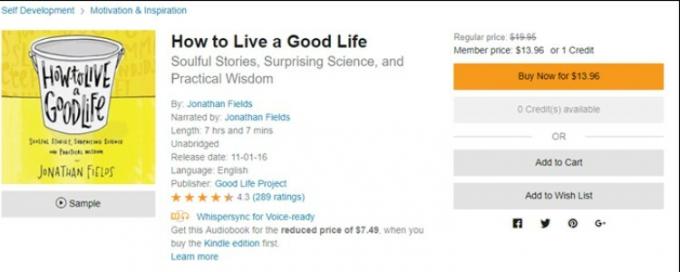
Als u een computer gebruikt, of het nu een macOS- of een Windows-desktop is, opent u eerst Audible.com en logt u in met uw inloggegevens. De verlanglijst moet duidelijk zichtbaar zijn tussen de opties "Bibliotheek" en "Bladeren".
Een verlanglijstje maken in Audible
Als u Captain Kennelijke referenties blijft vermijden, moet u eerst een verlanglijst hebben om er toegang toe te krijgen. Er een maken is eenvoudig genoeg; Selecteer allereerst het allereerste audioboek voor de verlanglijst. Klik op "Toevoegen aan verlanglijst" op de bijbehorende pagina en het geselecteerde audioboek wordt weergegeven in uw verlanglijst. Als u uw verlanglijst nog niet had aangemaakt, zal de app er op dit punt automatisch een voor u aanmaken. Cool en simpel, is het niet?
Audioboeken toevoegen aan uw verlanglijst in Audible
Verderop, hier is hoe u titels kunt toevoegen aan uw verlanglijst in Audible, zowel op pc als mobiel.
Op uw Windows-pc
Dit is eigenlijk vrijwel dezelfde oefening als voorheen. Ga naar de Audible.com-website en log in met uw inloggegevens. Zoek nu het gewenste audioboek op en selecteer "Toevoegen aan verlanglijst" op de pagina. Simpel genoeg!
Op je mobiel of tablet
Start uw mobiele browser en open de website Audible.com erop. Log opnieuw in met uw inloggegevens en zoek het gewenste audioboek op. Wanneer u op de pagina op "Aan verlanglijst toevoegen" tikt, zult u merken dat de knop verandert in "In uw verlanglijst". Gefeliciteerd, dat is het werk gedaan.
iOS

Helaas is het nog niet mogelijk om audioboeken te kopen met de iOS-app. Dat gezegd hebbende, kunt u nog steeds de titel die u nodig hebt aan uw verlanglijst toevoegen en deze kopen nadat u zich hebt aangemeld vanaf uw pc of mobiel. Hoe dan ook, het enige wat u hier hoeft te doen, is "Ontdekken" selecteren in de Audible-app op iOS en vervolgens het audioboek opzoeken dat u nodig hebt. Tik daar op "Toevoegen aan verlanglijst" en de rest is geschiedenis.
Android
Met de Audible-app op Android kun je audioboeken gemakkelijk genoeg kopen. Tik eerst op het pictogram met drie dunne lijnen, waardoor het menu wordt geopend. Selecteer "Store" en zoek naar de titel die u nodig heeft. Selecteer daar "Toevoegen aan verlanglijst" en je kent de rest van de oefening.
Ramen 10
Als u een gsm of tablet met Windows 10 gebruikt, is de procedure vrijwel identiek aan die met Android-apparaten. Het enige verschil is dat de winkel in plaats daarvan het label "Winkel" krijgt. We weten dat je dat zelf had kunnen bedenken, maar we dachten dat het sowieso het vermelden waard zou zijn.
Hoe u de verlanglijst in Audible kunt bekijken
Zoals u hierboven kunt lezen, is het eenvoudig genoeg om de verlanglijst in Audible te vinden, ongeacht het apparaat dat u gebruikt. En met uitzondering van de iOS, kun je gemakkelijk titels kopen op alle platforms. We hebben u al de oplossing laten zien met betrekking tot iOS-apparaten.
We hopen dat onze gids iedereen helpt om gemakkelijk en snel toegang te krijgen tot hun favoriete audioboeken in Audible. Als je dit leuk vond, bekijk dan onze Windows-handleidingen, Gidsen voor games, Gidsen voor sociale media, iPhone tips en trucs, en Android-tips en -trucs. Abonneer u op onze Youtube kanaal en doe mee aan de weggeefactie van $ 150. Als u vragen, twijfels of feedback heeft, kunt u hieronder uw naam samen met uw e-mailadres vermelden, en we zullen zo spoedig mogelijk reageren.
Anubhav Roy is een student computerwetenschappen en heeft een enorme interesse in de wereld van computer, Android en andere dingen die gebeuren in de wereld van informatie en technologie. Hij is getraind in Machine Learning, Data Science en is een programmeur in Python-taal met Django Framework.



